En esta serie de posts voy a comentar una de las muchas formas de poner en marcha nuestra web con WordPress y al estilo Juan Palomo. En este caso me voy a centrar en el uso de un VPS contratado en OVH. Un VPS se encuentra a medio camino entre un hosting compartido y un servidor dedicado. Ofrece más control que un hosting compartido, esto puede ser bueno o malo. Gestionar un VPS requiere ciertos conocimientos, si no los tienes y no te ves con ganas de adquirirlos, te recomiendo ir por la opción de un hosting compartido, su uso es mucho más sencillo, en OVH los tienes desde 1,99€/mes (+IVA).
El coste del VPS elegido es de 3,00 €/mes (+IVA), es decir, unos 40 €/año. Si este precio te parece alto, vete a ver los de otros proveedores y me cuentas :). Uso OVH hace más de 15 años y no he tenido ningún problema con ellos (y no, no recibo comisión alguna de OVH).
Si te estás preguntando si existen hostings gratuitos, sí, existen ¿los recomiendo de cara a poner en marcha algo serio? no, ni de lejos. Como diría Kuiil, I have spoken. Nos dirigimos a la página principal de OVH – Servidores- Servidores dedicados – Servidores privados virtuales SSD.
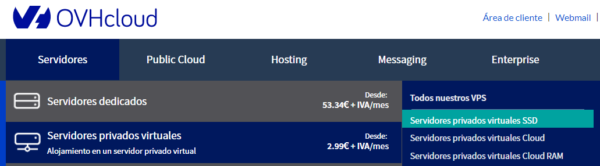
Contratar un VPS en OVH
De las opciones de VPS que ofrece OVH considero que para empezar nos basta y sobra con la primera, VPS Starter. Los VPS de OVH son escalables, por lo que más adelante podríamos ampliar a opciones más potentes como Value o Essential.
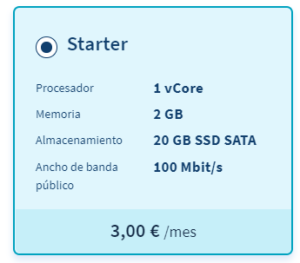
Una vez elegida la opción VPS Starter, tendremos que decidir entre varias cuestiones, en mi caso elijo Solo distribución Linux y como sistema me decanto por Ubuntu 18.04 Server, el hecho de que la versión 18.04 sea una LTS (Long Term Support) nos asegura que va a recibir actualizaciones hasta el año 2023. Descarto las opciones extra de Disco adicional y Snapshots.
Una vez pasamos por caja y confirmado el pago, tendremos que esperar a que nos llegue un correo desde OVH donde nos informan de que el VPS se ha instalado correctamente, y más importante, nos dan los datos básicos, como la dirección IPv4, IPv6, el nombre del VPS y los datos de login y password:
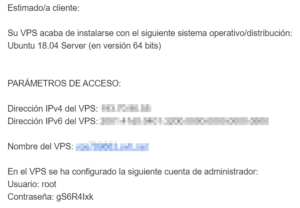
Conexión al VPS
Ahora ya podemos conectarnos a nuestro servidor, yo voy a usar PuTTY, un programa cliente SSH para Windows, gratuito, open source y muy ligero. Si estás en macOS puedes usar su propia terminal. Al abrir Putty nos encontraremos con esta ventana:
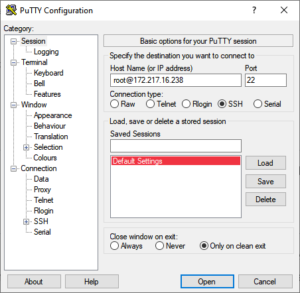
En Host Name (or IP address) introducimos root@nuestra_IP, reemplazando nuestra_IP por la IP que nos ha asignado OVH en el mail de confirmación, en el ejemplo de arriba nos estamos conectando a Google :). Al clicar en Open se abrirá la consola y nos pedirá la contraseña (ver mail de confirmación), podemos copiarla con Ctrl+c y pegarla clicando con el botón derecho del ratón (ojo, no la veremos pegada, no se muestra), si presionamos enter estaremos dentro del VPS, aunque la vista no sea espectacular, desde aquí podemos controlarlo todo; crear usuarios, carpetas y archivos (moverlos, copiarlos y eliminarlos), reiniciar el VPS, modificar archivos de configuración…todo un mundo que entra en el campo de usar y gestionar sistemas Linux.
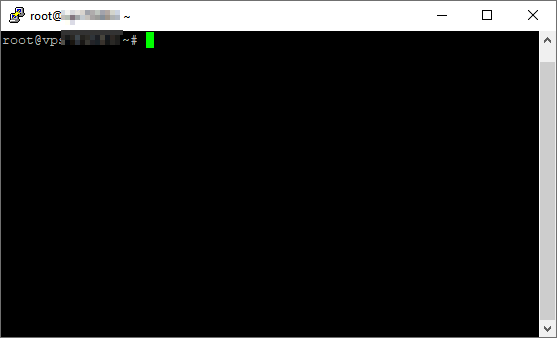
Merece comentar que en este caso nos hemos conectado con el usuario root, este usuario es el que tiene mayor capacidad de acceso al sistema, es el Thor de Linux, y por esto mismo, desde un punto de vista de seguridad debemos evitar usarlo. En su lugar nos podemos conectar (loguear) con usuarios que tengan menos privilegios (creándolos previamente desde PuTTY).
Bien, ya nos hemos conectado al servidor, el problema es que en estos momentos está “vacío”, es como si hubiésemos formateado el PC e instalado únicamente el sistema operativo, necesitamos añadir las diferentes aplicaciones para que el VPS se convierta en un servidor propiamente dicho, de forma que “sirva” nuestra web hecha con WordPress al mundo. Esto y más lo veremos en los siguientes posts.